Intel Unison と Phone Link: どちらが優れていますか?

デバイス間の通信は、組織の生産性と効率性を左右する主要な要素の 1 つです。現在、この市場には、Intel UnisonとMicrosoft Phone Link の2 社が競合としてサービスを提供しています。この記事では、いくつかの重要なパラメータに基づいて Intel Unison と Microsoft Phone Link を比較します。

Intel Unison と Phone Link の比較
次のパラメータに基づいて Intel Unison と Microsoft Phone Link を比較します。
- ファイル転送
- フォトギャラリーへのアクセス
- ユニバーサルクリップボード
- ペアリング
- 通話施設
上記のセクターの詳細な分析から始めましょう。
1] ファイル転送
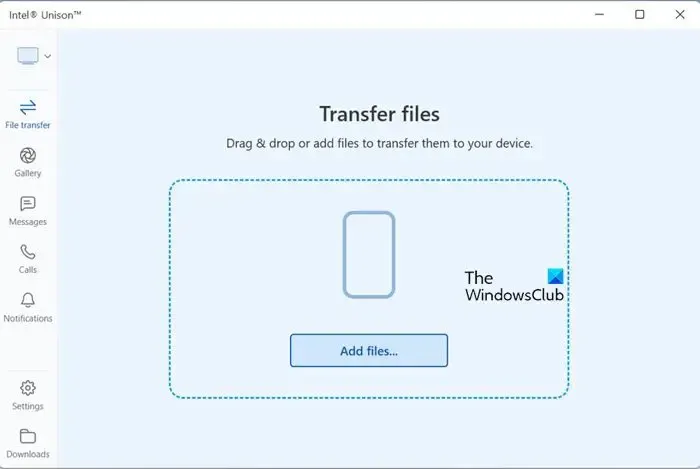
Phone Link は、ファイル転送に関して、ユーザーに余分な労力を要求します。これは、ユーザーがデバイスをリンクしたいときにアプリが許可を求めるためです。一方、Unison アプリの作業は非常に簡単で、作業を続行するために必要な許可は 1 回だけです。
電話リンクでは、ユーザーは新しい写真を撮るたびに Bluetooth を再接続する必要があります。ただし、Unison には写真がすぐにアプリにアップロードされるため、これは当てはまりません。ユーザーは、USB ケーブルを使わずに小さなファイルを共有できます。ただし、大きなファイルを扱う場合は USB ケーブルの使用をお勧めします。
2】フォトギャラリーへのアクセス
Phone Link と Intel Unison はどちらもギャラリーへのアクセスを要求します。ただし、どちらのオプションも動作が異なり、それぞれに独自の機能があります。しかし、ここではユニゾンが競争に勝つようです。
Phone Link アプリの大きな欠点の 1 つは、電話で撮影した写真しか共有できないこと、さらに最近撮影した 2000 枚の写真しか追跡できないことです。Phone Link とは異なり、Intel Unison はギャラリーから写真を電話に転送できるという点で自由です。
3]ユニバーサルクリップボード
Apple がデバイス間でテキストや画像を転送できる機能を知らない人はいないでしょうか。この簡単な転送については誰もがよく知っていると思います。ただし、Phone Link によって Android でもこれが可能になったことは誰も知りません。これを使用すると、ユーザーは特定の Android スマートフォンと Windows デバイス間でテキストや画像を簡単に移動できます。
この機能を備えているという以前の主張にもかかわらず、Unison は敗北しました。多くのユーザーがこれをテストしましたが、これは虚偽の主張であることがわかりました。
4]ペアリング

この点では、両方のアプリは異なるアプローチで同様に機能します。たとえば、Intel Unison では、ユーザーはアプリをダウンロードして QR コードをスキャンするだけでデバイスをペアリングできます。一方、電話リンクを使用するには、ユーザーが別のデバイスで Microsoft アカウントにログインし、デバイスのペアリングを開始する必要があります。
はい、Intel Unison でのデバイスのペアリングは確かに簡単かつ高速に思えます。ただし、Phone Link アプリの方がデータのセキュリティが強化されているようです。
5]通話機能
どちらのアプリも、電話に応答したりメッセージを受信したりする点では同様に機能します。彼らに必要なのはあなたの許可だけです。ここのユーザーは、アプリから、または Windows コンピューター上のポップアップ メッセージを通じてこれらのメッセージに応答できます。ユーザーは、重要なメッセージを常に表示しておくことができる Phone Link の追加機能を利用できます。これ以外はすべて同じです。内蔵マイクとスピーカー、またはヘッドフォンを通じて通話を行うことも、Phone Link と Unison の共通機能の 1 つです。
結論
2 つのアプリのどちらにも明らかな欠点はありません。ただし、Phone Link は Microsoft の機能であることを利用しており、主要な機能はユニバーサル クリップボードです。一方、Intel Unison は、その機能をより効率的にしようとしました。たとえば、電話リンクのユーザーは新しい写真を撮るたびに Bluetooth に再接続する必要がありますが、Unison では写真が即座にアプリにアップロードされます。
あなたにとって良いアイデアが浮かんだことを願っています。それでもわからない場合は、両方のアプリをダウンロードして使用してください。無料なので、投資するのは時間だけであり、それだけの価値はあります。
Intel Unison は Windows 11 をサポートしていますか?
Intel Unison がスムーズに動作するには、いくつかの前提条件が必要ですが、すべての疑問を解消するために、以下にそれらの前提条件について説明します。
- 第 11 世代以降の Intel Evo CPU を搭載したラップトップ
- Intel Unison は Windows 11 でのみ動作し、Windows 10 でもアプリをうまく処理できないようです。
- インターネット接続は良好です
- もう一つの追加デバイス
スムーズなエクスペリエンスのために、前述の前提条件がすべて満たされていることを確認してください。
インテル ユニゾンはどのように機能しますか?
まず、ユーザーは Windows、iOS、Android 用の Unison アプリをダウンロードする必要があります。PC にインストールしたら、PC と別のデバイスで Bluetooth を有効にし、高速なネットワーク速度でインターネットに接続されていることを確認します。


コメントを残す